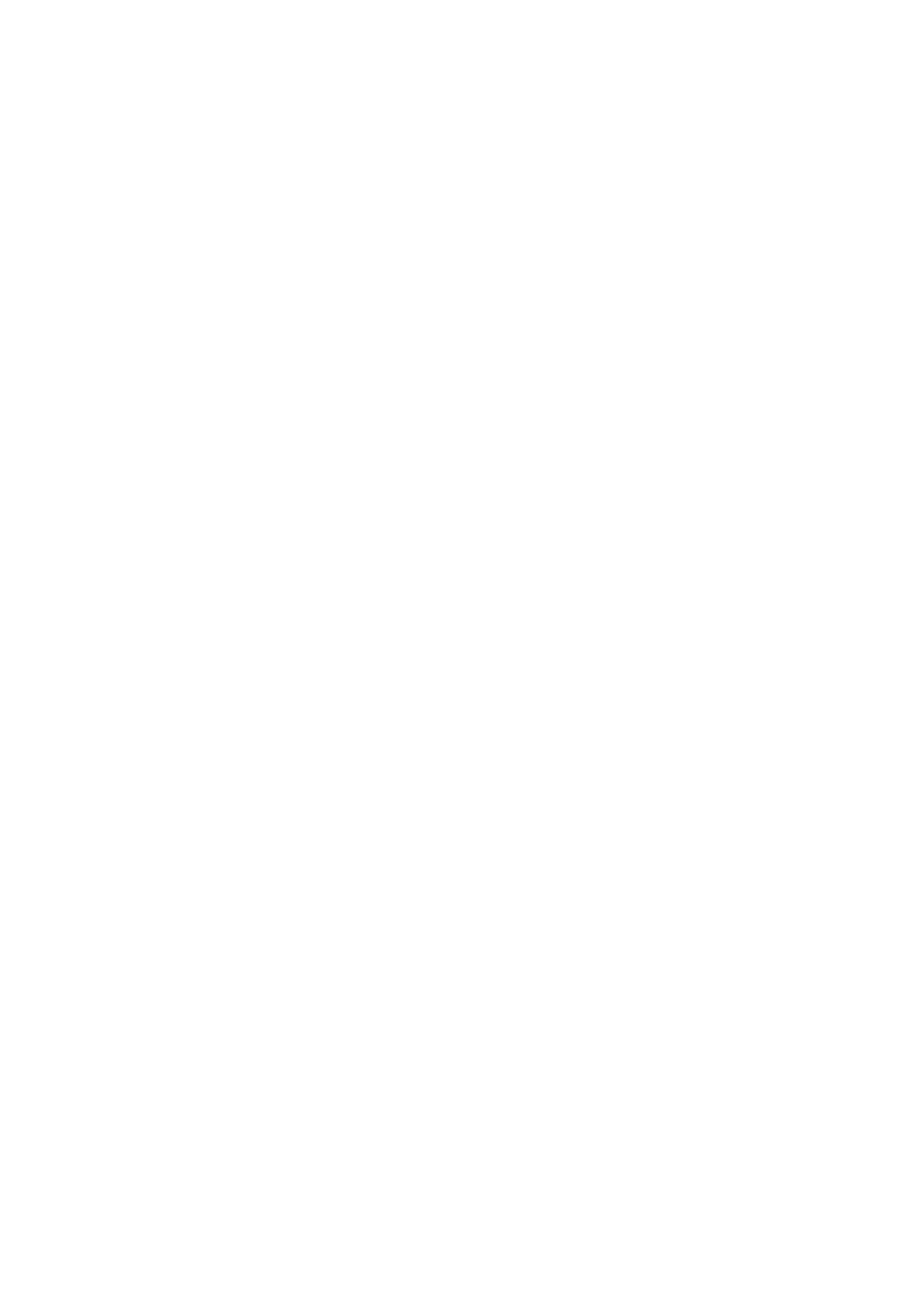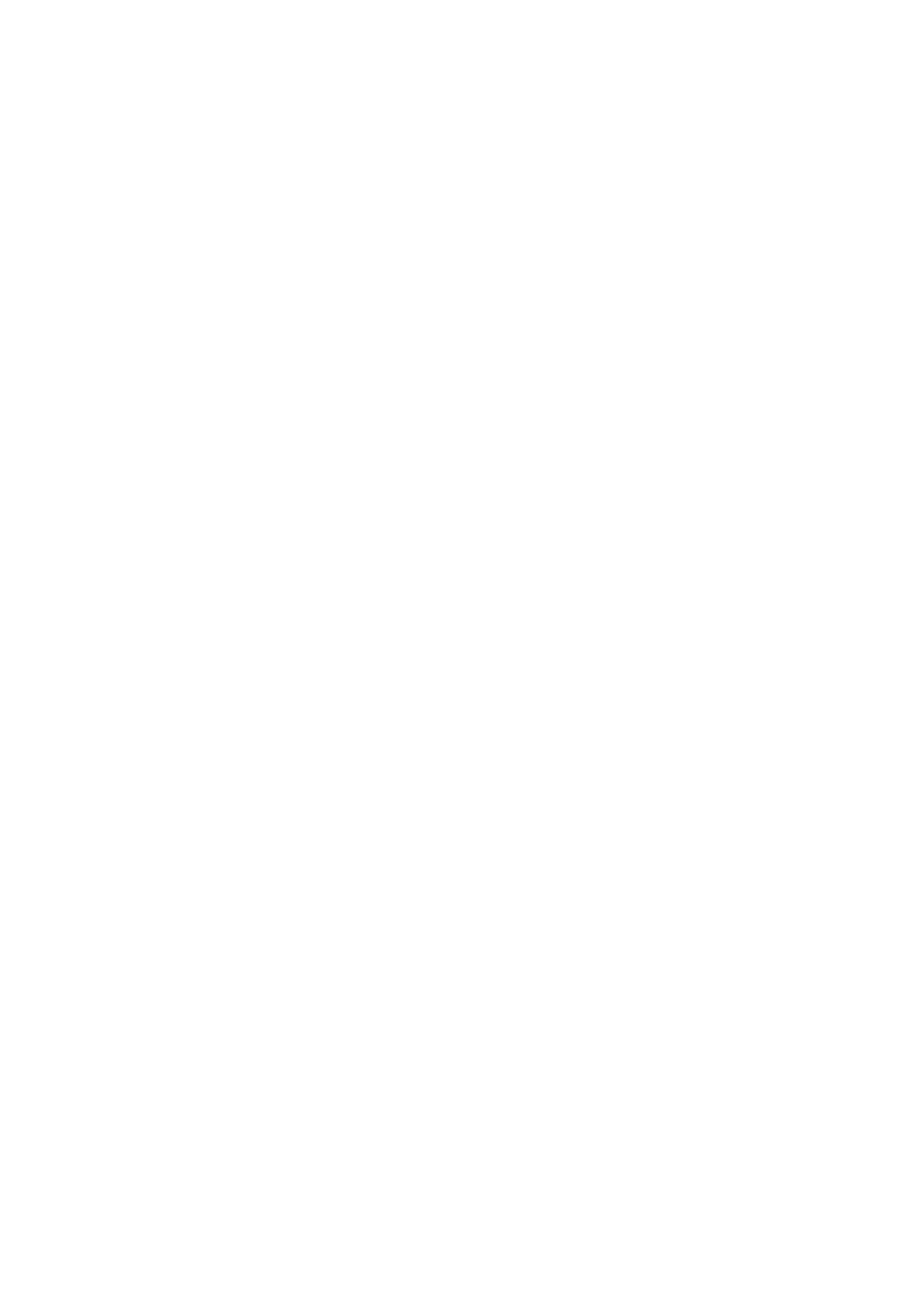
4
1 Informations essentielles
Bienvenue ! ...........................................................................................................................................................................7
Préparer votre téléphone ASUS ! .................................................................................................................................8
Démarrer pour la première fois ................................................................................................................................14
Fonctionnalités multi-gestes de l'écran tactile...................................................................................................15
2 Écran d'accueil
Fonctionnalités de l'écran d'accueil .............................................................................................. 18
Écran d'accueil .................................................................................................................................................................18
Réglages rapides .............................................................................................................................................................19
Notications .....................................................................................................................................................................20
Personnaliser l'écran d'accueil ....................................................................................................... 21
Widgets ..............................................................................................................................................................................21
Fond d'écran ..................................................................................................................................................................... 22
Régler la date et l'heure ...............................................................................................................................................23
Régler la sonnerie et les sons d'alerte .................................................................................................................... 23
Écran de verrouillage ...................................................................................................................... 24
Personnaliser l'écran de verrouillage ......................................................................................................................24
Lecteur d'empreintes digitales ...................................................................................................... 25
Allumer votre téléphone ASUS pour la première fois .....................................................................................25
Congurer votre empreinte digitale à partir du menu des paramètres ..................................................26
Déverrouillage par reconnaissance faciale .................................................................................. 27
Congurer le déverrouillage par reconnaissance faciale à partir du menu des paramètres...........27
3 Activités et travail
Chrome ............................................................................................................................................. 30
Ouvrir Chrome ................................................................................................................................................................. 30
Partager des pages ........................................................................................................................................................31
Favoris .................................................................................................................................................................................31
Eacer les données de navigation...........................................................................................................................31
Gmail ................................................................................................................................................ 32
Agenda Google ................................................................................................................................ 33
Créer un événement .....................................................................................................................................................33
Modier ou supprimer un événement ..................................................................................................................33
Créer un rappel ................................................................................................................................................................ 34
Modier ou supprimer un rappel ............................................................................................................................34
Gestionnaire de chiers.................................................................................................................. 35
ASUS Data transfer.......................................................................................................................... 36
4 Garder contact
Appeler avec style ........................................................................................................................... 37
Fonctionnalités multi SIM ...........................................................................................................................................37
Émettre un appel ............................................................................................................................................................ 39
Appeler vos contacts favoris ...................................................................................................................................... 41
Recevoir un appel ...........................................................................................................................................................41
Autres options d'appel .................................................................................................................................................42
Enregistrer un appel ...................................................................................................................................................... 43
Table des matières